Sony STR-DA5600ES: Эксплуатация без
Эксплуатация без: Sony STR-DA5600ES
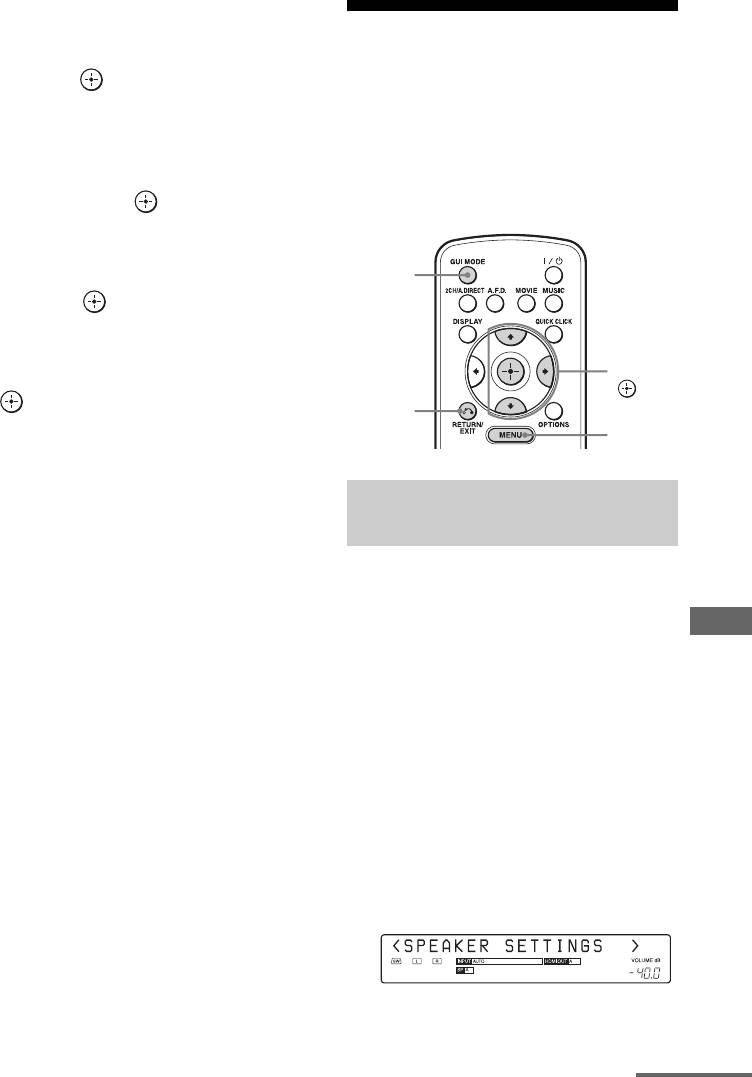
Обновление ресивера с
использованием меню
Эксплуатация без
1 Выберите “Software Version”, а затем
нажмите .
подключения к
На экране телевизора отображается
телевизору
текущая версия программного
обеспечения.
Вы можете пользоваться ресивером при
2 Выберите “Update via Internet”, а
помощи окна дисплея ресивера, даже
затем нажмите .
без подключения телевизора к ресиверу.
На экране телевизора отображаются
текущая и самая последняя версии
программного обеспечения.
GUI
MODE
3 Нажмите для выбора “Update”.
На экране телевизора появится окно
подтверждения.
V/v/b,
4 Выберите “Start”, а затем нажмите
.
RETURN/
Начнется обновление ресивера.
EXIT O
MENU
Во время обновления индикатор
MULTI CHANNEL DECODING на
передней панели будет мигать.
Использование меню в
После завершения обновления
ресивер автоматически
окне дисплея
перезагрузится.
Если в окне дисплея ресивера
Примечания
показывается “GUI MODE” при
•В следующих случаях на экране телевизора
нажатии на MENU, DISPLAY или V/v,
появляется сообщение, и обновление
нажмите GUI MODE для
ресивера не выполняется.
Регулировка настроек
переключения режима отображения
– Если все версии являются самыми
меню на “DISPLAY MODE”. (После
последними.
того как в окне дисплея ресивера
– Когда ресивер не может получить
появится “GUI MODE OFF”, ресивер
данные, например, если локальная сеть не
переключится в “DISPLAY MODE”.)
настроена или сервер не отвечает и т. п.
•Во время обновления программного
1 Включите ресивер.
обеспечения не выключайте ресивер и не
отсоединяйте сетевой кабель. Это может
2 Нажмите MENU.
привести к неисправности.
•Для завершения обновления программного
Меню отображается в окне дисплея
обеспечения может потребоваться около
ресивера.
50 минут.
Пример: При выборе “SPEAKER SETTINGS”
продолжение следует
153
RU
Оглавление
- Инструкция по эксплуатации STR-DA5600ES
- Оглавление
- Описание и расположение компонентов
- Проверка подключения, соответствующего имеющимся компонентам
- 1: Установка колонок
- 2: Подключение монитора
- 3: Подключение
- 4: Подключение аудиокомпонентов
- 5: Подключение IR Blaster
- 6: Подключение антенн
- 7: Подключение к
- 8: Подготовка
- 3 Несколько раз нажмите V/v 9: Настройка колонок
- 4 Несколько раз нажмите V/v
- 6 Нажмите RETURN/EXIT O.
- 10: Автоматическая
- 2 Подключите прилагаемый
- 2 Несколько раз нажмите V/v
- 6 Нажмите для выбора
- 3 Нажмите b.
- 4 Несколько раз нажмите V/v 11: Конфигурация
- 12: Подготовка
- 2 Вставьте прилагаемый диск
- Руководство по использованию экранного дисплея
- 1 Нажмите MENU.
- 4 Несколько раз нажмите V/v
- Воспроизведение
- 3 Выберите “Name Input”, а
- Воспроизведение
- 3 Выберите композицию,
- 4 Нажмите MASTER VOLUME +/–
- 1 Выберите нужный адаптер
- 2 Выберите “Auto Tuning”, а
- 5 Нажмите SHIFT, затем
- 2 Удерживая нажатой кнопку
- 5 Повторите действия пунктов Предварительная
- 3 Выберите “Name Input”, а
- Подключение
- Подготовка к
- 1 Выберите “ SIRIUS” в
- 4 Выберите номер для Предварительная
- 1 Выберите канал, который вы Ограничение
- Воспроизведение с 2-канальным звучанием
- Воспроизведение с многоканальным окружающим звучанием
- Наслаждение эффектом окружающего звучания для музыки
- Наслаждение эффектом окружающего звучания для кинофильмов
- О сетевых функциях ресивера
- Просмотр контента, хранящегося на сервере
- 1 Нажмите OPTIONS во время
- 2 Выберите “Repeat” или
- Прослушивание через домашнюю сеть с помощью другого устройства аудиоматериалов с компонента, подключенного к ресиверу
- Использование контроллера
- 3 С помощью контроллера
- 9 Нажмите V/v/B/b и для
- 3 Выберите “Genres”, “Charts”,
- 5 Выберите “Finish”, а затем 2 Выберите “Add track to My
- 3 С помощью списка My Library
- 4 Выберите радиостанцию для
- Свойства
- 3 Установите прикладное
- Что вы можете
- 4 Выберите “Speaker”, затем Настройка колонок
- 1 Нажмите ?/1, одновременно
- 5 Нажмите MENU.
- 1 Включите основной ресивер
- Использование
- 1 Нажмите AMP. 10Повторите операции 8 и 9,
- Включение мониторов,
- 2 Нажмите HDMI OUTPUT. 1 Выберите “ Settings” в
- Переключение
- 4 Выберите “Input Assign”, а Воспроизведение
- Использование
- 1 Нажмите AMP. 2 Несколько раз нажмите
- 4 Подготовьте записывающий Запись с
- 3 Подготовьте
- 1 Нажмите кнопку ?/1 для
- Использование
- Использование меню настроек
- Auto Calibration
- Настройка
- 1 Выберите на экране колонку,
- Настройки
- Настройка EQ Настройка Multi
- Настройка Audio
- Настройка Video
- Настройка HDMI
- Настройка Network
- 1 Выберите “Controllers”, а
- 2 Выберите из списка
- Настройка Quick
- Настройка System
- Эксплуатация без
- 3 Несколько раз нажмите V/v
- Управление при помощи экранного пульта дистанционного управления компонентами или освещением, подключенными к ресиверу (Quick Click)
- 1 Выберите “ Input” в меню, а Использование
- Настройка
- 5 Выберите номер шага, Автоматическое
- 3 Выберите номер макроса,
- 4 Выберите нужный 9 Выберите “Finish”, а затем
- 3 Выберите “Source
- Управление
- 2 Во время мигания кнопки RM Программирование
- Последовательное
- 2 Нажмите кнопку входа для
- Настройка кодов
- 3 Нажмите кнопку, куда вы
- Удаление всего
- Меры
- Поиск и устранение
- Технические
- Алфавитный указатель



